Ao iniciar um programa que o Windows 10 não identifica, mesmo que este possua a assinatura do desenvolvedor, o SmartScreen o impede de ser executado. O SmartScreen, ou mais precisamente o Windows Defender, age dessa forma para garantir a sua segurança. Contudo, é comum que ele apresente falsos alertas, e muitas vezes aplicativos que os usuários consideram confiáveis acabam sendo bloqueados pelo antivírus. Quando o SmartScreen bloqueia um programa, é possível ignorar essa barreira clicando na opção ‘Executar assim mesmo’. Entretanto, se essa opção não estiver visível, pode ser difícil prosseguir sem ela.
É viável adicionar um aplicativo ou arquivo à lista de exceções do SmartScreen. Mas se isso não resolver e você necessitar que a opção ‘Executar de qualquer maneira’ apareça na mensagem de bloqueio, existe um método simples para fazê-la surgir.
A Ausência da Opção ‘Executar Assim Mesmo’ no SmartScreen
As opções apresentadas pelo SmartScreen variam dependendo das configurações do Windows Defender. A ausência da opção ‘Executar assim mesmo’ indica que o Windows Defender está configurado para um nível de vigilância mais elevado, impedindo que você tome decisões sobre a execução de aplicativos bloqueados.
Para solucionar este problema, abra o Windows Defender e navegue até a seção ‘Controle de aplicativos e do navegador’. Em ‘Verificar aplicativos e arquivos’, selecione a opção ‘Avisar’ em vez de ‘Bloquear’.
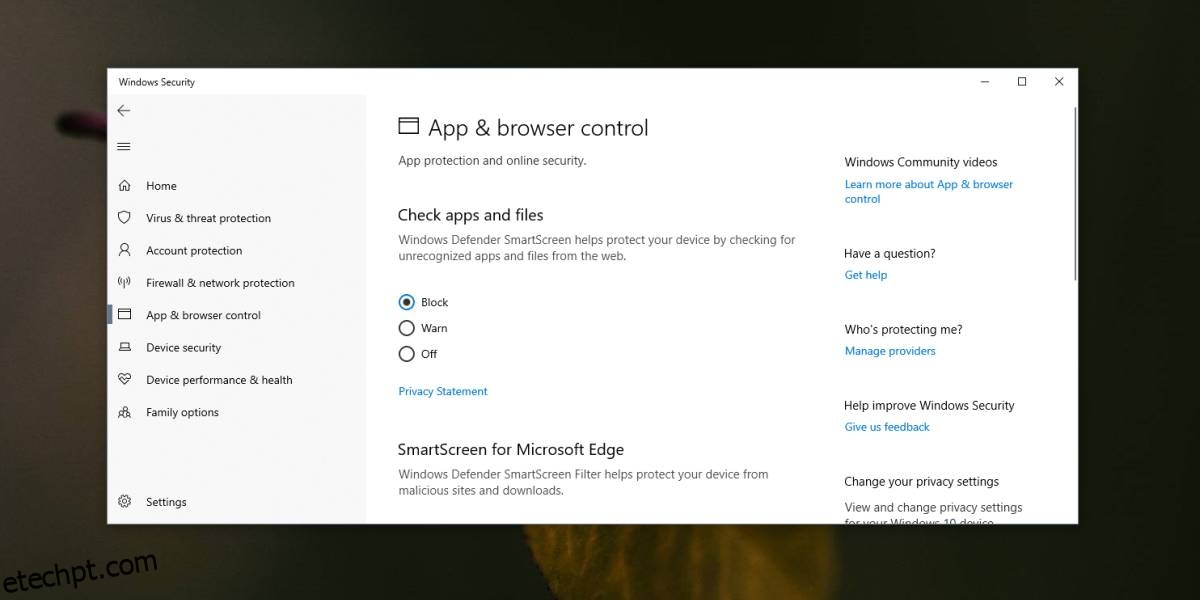
Na próxima vez que o SmartScreen entrar em ação, clique na opção ‘Mais informações’. Isso revelará o botão ‘Executar assim mesmo’, que permitirá a execução do aplicativo desejado.
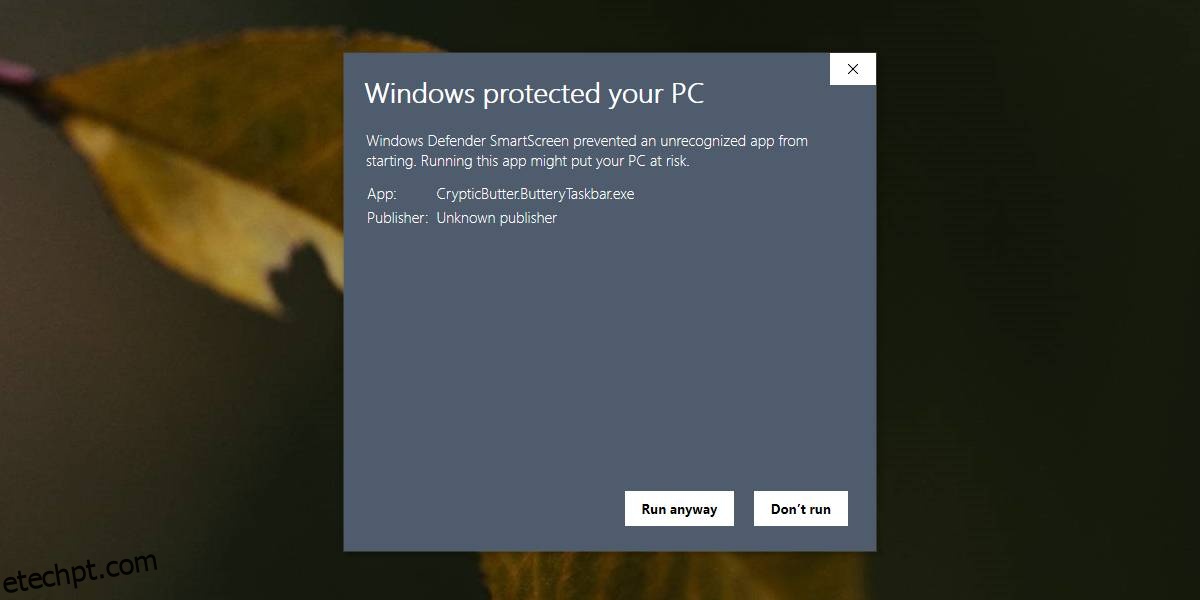
Se você preferir manter o Windows Defender com suas configurações mais rigorosas, mas ainda precisar executar um aplicativo bloqueado, pode adicioná-lo à lista de permissões. Também há a opção de reverter as configurações do Windows Defender para bloquear aplicativos após executar o programa necessário.
O Windows Defender ainda pode impedir a execução de um aplicativo se o considerar malicioso. Alguns aplicativos, apesar de seguros, podem ser bloqueados devido às suas funções, e nenhuma permissão do usuário permitirá sua execução. Se você tiver absoluta certeza da segurança do aplicativo, pode desabilitar temporariamente o Windows Defender para executá-lo ou instalá-lo. Lembre-se de reativá-lo após a conclusão. O Windows Defender é fundamental para a sua proteção e não deve permanecer desabilitado permanentemente.
Se você utiliza um antivírus diferente do Windows Defender, o SmartScreen não será exibido. Se aplicativos estiverem sendo bloqueados em seu sistema, você precisará ajustar as configurações do antivírus que estiver usando. Verifique se ele oferece uma opção de lista de permissões ou se é possível desativá-lo temporariamente para executar um aplicativo confiável.